HDD Secure Erase é um método de exclusão permanente de todos os dados de uma unidade de disco rígido (HDD) de uma forma que torna quase impossível a recuperação. Então, quando você precisa apagar com segurança o disco rígido do Windows 11/10/8/7? E como você pode limpar um disco rígido com segurança? Felizmente, todas as respostas estão neste guia. Continue lendo para obter as soluções.
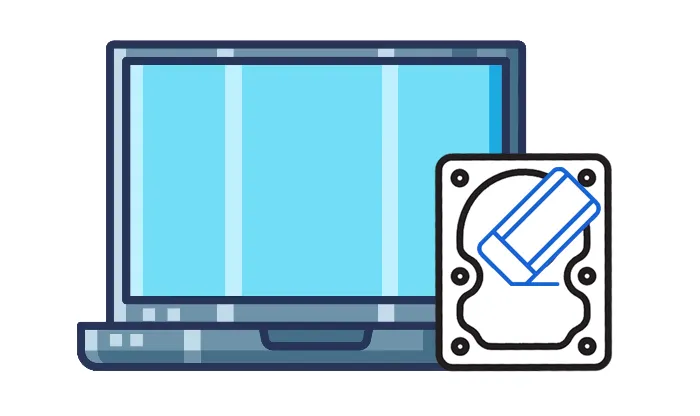
Parte 1: Quando você precisa do HDD Secure Erase?
Apagar um disco rígido com segurança vai além de simplesmente excluir arquivos ou formatar a unidade. Os métodos de exclusão padrão geralmente deixam os dados recuperáveis com software especializado. Aqui estão os cenários em que um apagamento seguro é essencial:
- Venda ou doe seu computador ou unidade de disco rígido.
- Recicle ou descarte sua unidade ou computador antigo.
- Atualize seu disco rígido.
- Proteja informações confidenciais.
- Lide com malware.
Parte 2: Apagar disco rígido com segurança no Windows 11/10/8/7 por meio de 3 métodos
Existem 3 maneiras de apagar com segurança um disco rígido no Windows. Vejamos esses métodos eficazes.
Considerações importantes: Sempre faça backup de todos os dados importantes antes de realizar uma exclusão segura.
2.1 Usando a limpeza de dados do iReaShare
Se você deseja apagar completamente o seu disco rígido, incluindo dados existentes e excluídos, o iReaShare Data Wipe pode ser um ajudante profissional. Este apagador de disco rígido pode limpar permanentemente um disco rígido inteiro, tornando todos os seus dados irrecuperáveis. Ele fornece dois modos de apagamento, Quick Erase e Deep Erase. Estes últimos seguem o padrão US DoD 5220.22-M(E), que é avançado e seguro.
Principais recursos desta ferramenta de limpeza de HDD:
* Apague completamente os discos rígidos com segurança.
* Limpe permanentemente os arquivos atuais e dados excluídos das unidades.
* Permite que você destrua e limpe seletivamente arquivos e pastas específicos.
* Limpe o espaço livre de um disco rígido sem afetar os arquivos existentes.
* Compatível com Windows 11/10/8/7.
Baixe a limpeza de dados do iReaShare.
Veja como limpar um disco rígido com segurança com este software:
Passo 1: Instale o iReaShare Data Wipe em seu PC após baixá-lo. Em seguida, abra-o em sua área de trabalho e escolha “ Drive Wiper ”.
Passo 2: Selecione o disco rígido que deseja apagar e opte por um nível de apagamento.

Etapa 3: Clique em “ Apagar agora ” e escolha “ OK ” no pop-up. Em seguida, o apagador do HDD começará a limpar a unidade selecionada. Uma vez feito isso, todos os seus dados serão apagados.

2.2 Reinicializando este PC
O recurso “Redefinir este PC” do Windows é uma ferramenta poderosa que permite restaurar o computador para um estado limpo. Pode ajudar a apagar os dados da unidade do sistema. Este método é conveniente, mas pode não ser tão completo quanto uma ferramenta dedicada de limpeza de dados. Depois de reiniciar o seu PC, você perderá seus arquivos armazenados em outros discos rígidos do computador ao mesmo tempo.
Veja como limpar seus discos rígidos reiniciando o PC:
Passo 1: Pressione “ Windows ” e “ I ” para abrir o menu “ Configurações ”. Clique em “ Atualização e segurança ” e selecione “ Recuperação ” no painel esquerdo.
Passo 2: Na seção “ Reinicializar este PC ”, clique em “ Começar ”.
Etapa 3: você será solicitado a manter seus arquivos ou remover tudo. Selecione “ Remover tudo ” para garantir que todos os dados sejam apagados.
Passo 4: Siga as instruções na tela para reiniciar o PC. Este processo pode levar algum tempo e, quando concluído, seu disco rígido será apagado com segurança.

2.3 Usando DiskPart
DiskPart é uma ferramenta de linha de comando integrada no Windows que pode ser usada para limpar um disco rígido.
Veja como usá-lo para limpar um disco rígido:
Passo 1: Pressione “ Windows ” e “ X ” e selecione “ Prompt de Comando (Admin) ” ou “ Windows PowerShell (Admin) ”.
Passo 2: No prompt de comando, digite “ diskpart ” e pressione “ Enter ”.
Passo 3: Digite “ list disk ” e pressione “ Enter ” para exibir todas as unidades conectadas.
Passo 4: Digite “ selecione o disco X (substitua X pelo número do disco que deseja apagar)” e pressione “ Enter ”.
Passo 5: Digite “ limpar tudo ” e pressione “ Enter ”. Isso apagará com segurança todos os dados da unidade selecionada, escrevendo zeros sobre ela.
Etapa 6: Após a conclusão do processo, digite “ exit ” para fechar o DiskPart.
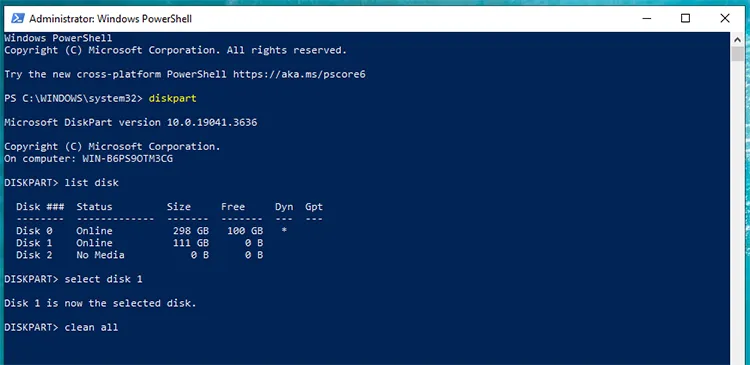
Parte 3: Perguntas frequentes sobre apagamento seguro de HDD
Q1: O apagamento seguro danifica um HDD?
Não, o apagamento seguro não danifica fisicamente um HDD. No entanto, a sobregravação excessiva (por exemplo, Gutmann de 35 passagens) pode causar desgaste desnecessário ao longo do tempo.
P2: Quantas passagens são necessárias para apagar um disco rígido com segurança?
Em geral, 1 passagem (preenchimento zero) é suficiente para a maioria dos usuários. 3 passagens (padrão DoD 5220.22-M) são recomendadas para necessidades moderadas de segurança. 35 passagens (método Gutmann) é extremo, mas desnecessário na maioria dos casos.
Q3: Os arquivos excluídos podem ser recuperados de um HDD?
Sim. A simples exclusão de arquivos ou a formatação de um HDD não remove os dados; ele apenas marca o espaço como disponível. Muitas vezes, o software de recuperação de dados pode restaurar arquivos excluídos, a menos que tenham sido substituídos com segurança. Se quiser excluir arquivos permanentemente do seu disco rígido, você pode usar o iReaShare Data Wipe para apagar os dados existentes e excluídos. Nenhum dado pode ser recuperado.
Conclusão
Quando se trata de apagar seu disco rígido com segurança, é essencial garantir que seus dados sejam completamente apagados para proteger sua privacidade. Se você deseja uma experiência confiável e fácil, o iReaShare Data Wipe pode atender às suas necessidades. Esta ferramenta pode apagar completamente os discos rígidos, incluindo arquivos existentes e excluídos. De qualquer forma, tome as medidas necessárias para proteger suas informações confidenciais antes de descartar ou vender seu disco rígido, garantindo que seus dados pessoais permaneçam seguros.
Artigos relacionados
Guia completo: como usar facilmente o iReaShare Data Wipe
Como limpar o telefone Android permanentemente. Proteja a privacidade pessoal





























































